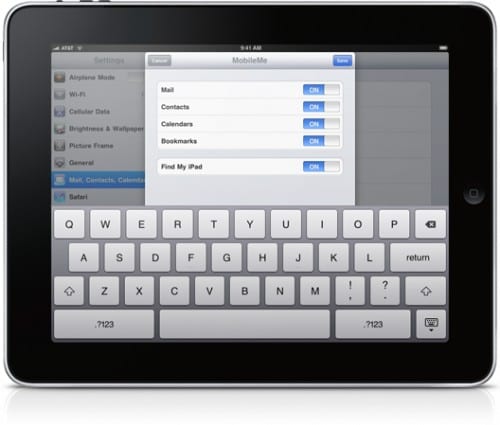Интернет — это целый мир, а ваша онлайн-жизнь становится естественным продолжением вашего существования в реальном мире. И хотя эта онлайн-жизнь и цифровая, от этого она не менее насыщенная, сложная и хаотичная. Сервис MobileMe от Apple разработан, чтобы упорядочить хаос и упростить вашу жизнь с помощью автоматической синхронизации важных данных — ваших почтовых сообщений, контактов, календарей и закладок. И хотя синхронизация сама по себе может быть автоматической, настройки все же понадобятся.
MobileMe работает особенно хорошо с iPad, потому что, когда вы в пути или в городе, вам могут понадобиться те или иные данные. Чтобы убедиться, что iPad надежно взаимодействует с MobileMe, вам нужно добавить аккаунт и настроить MobileMe для синхронизации на вашем iPad.
Настройка аккаунта MobileMe на iPad
Начнем с настройки аккаунта MobileMe на вашем iPad.
- На Домашнем экране выберите «Настройки» (Settings). Откроется экран с настройками.
- Выберите «Почта, Контакты, Календари» (Mail, Contacts, Calendars). Откроется соответствующий экран.
- В секции «Учетные записи» выберите «Добавить…». Откроется экран добавления аккаунтов.
- Нажмите на логотип MobileMe. Появится экран MobileMe.
- Нажмите на текстовое поле «Имя» (Name) и введите ваше имя
- Нажмите на текстовое поле «Адрес» (Address) и введите ваш MobileMe e-mail.
- Нажмите на текстовое поле «Пароль» (Password) и введите ваш пароль в аккаунте MobileMe. Вы также можете дать краткое описание аккаунта, нажав на текстовое поле «Описание» (Description).
- Нажмите «Далее» (Next). iPad проверит данные аккаунта MobileMe и покажет окно, чтобы вы могли активировать мгновенную передачу контактов, календарей, закладок и электронной почты на ваш iPad
- Если вы хотите использовать моментальную доставку (Push) почты на iPad, оставьте переключатель Mail в положении «Вкл».
- Если вы хотите использовать моментальную передачу (Push) контактов на iPad, оставьте переключатель «Контакты» (Contacts) в положении «Вкл».
- Если вы хотите использовать моментальную передачу (Push) событий календаря на iPad, оставьте переключатель «Календарь» (Calendar) в положении «Вкл».
- Если вы хотите использовать моментальную передачу (Push) закладок на iPad, оставьте переключатель «Закладки» (Bookmarks) в положении «Вкл».
- Нажмите «Сохранить» (Save). iPad вернется на экран настройки почты, а аккаунт MobileMe появится в списке аккаунтов.
Владельцам iOS устройств, привезенных из-за границы, рекомендуем официальный анлок iPhone, позволяющий телефонам и планшетам работать с нашими SIM-картами.
Синхронизация MobileMe с iPad
Слово mobile в названии сервиса MobileMe значит, что, где бы вы ни находились, ваши контакты, почта и календари будут вам переданы и полностью синхронизированы со всеми вашими устройствам, особенно после улучшения сервиса MobileMe. Ваш iPad поставляется с включенной функцией push — мгновенной передачи данных, но, если вы хотите удостовериться, включена ли эта опция, или выключить ее, чтобы не отвлекаться, вы можете произвести эти настройки следующим образом:
- На Домашнем экране выберите «Настройки» (Settings).
- Нажмите на «Почта, Контакты, Календари» (Mail, Contacts, Calendars). Появится соответствующий экран настроек.
- Нажмите на «Получение обновлений» (Fetch New Data). Появится экран настроек «Получение обновлений» (Fetch New Data).
- Если вы хотите, чтобы данные из MobileMe отправлялись вам автоматически, поставьте переключатель Push в положение «Вкл». В противном случае переведите его в положение «Выкл».
- Если вы отключили моментальную доставку данных или на вашем iPad установлены программы, которые не поддерживают технологию push, задайте периодичность, с которой вы хотите проверять наличие обновлений: каждые 15 или 30 минут, каждый час, или же включите режим ручного управления.
Используйте экран «Получение обновлений» (Fetch New Data) для настройки синхронизации вашего iPad с MobileMe
Если вы хотите синхронизировать ваш Mac с сервисами MobileMe, вам нужно добавить аккаунт MobileMe в приложение Mail и настроить функции синхронизации MobileMe на вашем Mac.